Avigilon NVR Value (Series 3) Mode d'emploi
PDF
Descargar
Documento
Guide de l'utilisateur Avigilon Enregistreur vidéo en réseau Série 3 NVR3-VAL-3TB NVR3-VAL-6TB NVR3-VAL-12TB NVR3-VAL-18TB © 2016 - 2020, Avigilon Corporation. Tous droits réservés. AVIGILON, le logo AVIGILON, AVIGILON CONTROL CENTER et AVIGILON APPEARANCE SEARCH sont des marques commerciales d'Avigilon Corporation. Les autres noms ou logos mentionnés dans le présent document sont susceptibles d’être des marques de commerce de leurs détenteurs respectifs. L’absence dans ce document ou ailleurs des symboles ™ et ® auprès de chaque marque n’indique pas une renonciation de propriété de ladite marque. Avigilon Corporation protège ses innovations avec des brevets délivrés aux États-Unis d'Amérique et dans d'autres pays (voir avigilon.com/patents). Sauf mention expresse écrite, aucune licence n'est octroyée visà-vis des droits d'auteurs, de la conception industrielle, de la marque de commerce, du brevet ou d'un autre droit de propriété intellectuelle d'Avigilon Corporation ou de ses concédants. Ce document a été compilé et publié en utilisant les spécifications et descriptions de produit disponibles au moment de la publication. Le contenu de ce document et les spécifications des produits présentés ci-après sont sujets à modification sans préavis. Avigilon Corporation se réserve le droit d'apporter des modifications sans avis préalable. Ni Avigilon Corporation ni ses sociétés affiliées ne : (1) garantissent l'exhaustivité ou l'exactitude des informations contenues dans ce document ; (2) sont responsables de votre utilisation des informations. Avigilon Corporation ne saurait être tenue responsable de tout perte ou dommage (y compris de dommages indirects) causés en relation avec les informations contenues aux présentes. Avigilon Corporation avigilon.com PDF-NVR3VAL-B Révision : 1 - FR 20200506 ii Table des matières Introduction 1 Avant de commencer 1 Présentation générale 1 Vue avant 1 Vue arrière 2 Installation 4 Contenu de la boîte 4 Installation des rails de châssis et du bras de gestion des câbles 4 Branchement des câbles 4 Installation du cache avant 5 Configuration de Windows 10 5 Activation et configuration du logiciel ACC 6 Résolution des problèmes 6 Configuration du réseau 6 Vérification de l'état de fonctionnement du système 6 Fonctionnalités avancées 7 Vérification de l'état de fonctionnement du système 7 Remplacement des disques durs 8 Indicateurs DEL 9 Indicateurs d’état d’alimentation 9 Indicateurs d’état de la liaison réseau 9 Indicateurs de statut du stockage sur disques durs RAID 10 iii Introduction Le Enregistreur vidéo en réseau Avigilon est livré préchargé avec le logiciel Avigilon Control Center et configuré pour optimiser la fiabilité et les performances. Le Enregistreur vidéo en réseau peut être aisément intégré à n’importe quel système de sécurité Avigilon ou servir de base pour un nouveau site. Avant de commencer Avigilon recommande l’utilisation d’un système d’alimentation sans coupure (UPS) afin de protéger le matériel de votre système de vidéosurveillance. Un système UPS est utilisé pour protéger les équipements critiques des problèmes d’alimentation principale, notamment des pointes, des creux de tension, des fluctuations et des pannes de courant totales, grâce à une batterie dédiée. Il peut également être utilisé pour alimenter un équipement pendant le temps nécessaire au démarrage et à la synchronisation d’un groupe électrogène de secours. Toute connexion UPS doit inclure une configuration permettant d’arrêter le système d’exploitation du dispositif lorsque la batterie est faible ou qu’il reste 15 minutes d’alimentation. Il est recommandé de ne pas connecter les caméras au dispositif avant la configuration appropriée du réseau. Présentation générale Vue avant Introduction 1 1. Cache avant Protège contre les accès physiques non autorisés aux disques durs. Le cache avant doit être retiré pour permettre l’accès à l’avant de l’enregistreur. 2. Bouton marche/arrêt Contrôle l’alimentation de l’enregistreur. 3. Connecteur vidéo Accepte une connexion à un écran VGA. 4. Affichage LCD Fournit des informations sur les informations système et les messages d'erreur. Pour plus d'informations sur les messages d'erreur, reportez-vous au Guide de référence des événements et événements d'erreur Dell. 5. Connecteurs USB Acceptent les connexions de type USB à des périphériques extérieurs. 6. Étiquette d’informations Fournit des détails sur l’entretien du produit, les adresses MAC et une copie de la clé de licence Windows. 7. Disques durs Permet d'accéder aux disques durs remplaçables à chaud. Chaque disque dur dispose d'indicateurs LED. Vue arrière 1. Connecteur série Accepte les connexions de type série à des périphériques extérieurs. 2. Connecteurs USB Acceptent les connexions de type USB à des périphériques extérieurs. 3. Bloc d’alimentation Alimentation redondante. Une alimentation secondaire en option est disponible (HD-NVR3-VAL-2NDPS-NPC). Vue arrière 2 4. Ports Ethernet 1 Gigabit Permettent une connexion Ethernet à plusieurs réseaux. 5. Connecteur vidéo Accepte une connexion à un écran VGA. Vue arrière 3 Installation Contenu de la boîte Assurez-vous que la boîte contient les éléments suivants : l Avigilon Enregistreur vidéo en réseau l Kit de montage des rails de guidage de châssis l Kit de montage du bras de gestion des câbles l Cache avant et clé l Câble d’alimentation Installation des rails de châssis et du bras de gestion des câbles Si l’enregistreur est installé sur un châssis, installez les glissières adaptées et le bras de gestion des câbles fournis avec l’enregistreur. Suivez les procédures détaillées dans les Instructions d'installation du châssis et les Instructions d'installation du CMA fournies dans les kits de montage. Remarque : Les glissières de châssis fournies sont compatibles avec les châssis à trous ronds et carrés. Branchement des câbles Reportez-vous aux schémas de la section Présentation générale pour localiser l'emplacement des différents connecteurs. Effectuez les branchements suivants, le cas échéant : 1. Reliez un commutateur écran-clavier-souris ou un autre clavier, une autre souris et un autre écran à l’enregistreur. l Il est possible de connecter le clavier et la souris à un port USB de l’enregistreur. l Il est possible de relier l'écran à un connecteur vidéo à l’avant ou à l’arrière de l’enregistreur. 2. Connectez l’enregistreur à votre réseau à l’aide d’un câble Ethernet. 3. Connectez un câble d’alimentation au bloc d’alimentation à l’arrière de l’enregistreur. 4. Appuyez sur le bouton marche/arrêt à l’avant de l’enregistreur. Vérifiez que les indicateurs LED de l’enregistreur affichent l’état approprié. Installation 4 Installation du cache avant Le cache peut être installé à l’avant de l’enregistreur pour aider à protéger le bouton marche/arrêt et les disques durs contre les tentatives d'accès non autorisées. 1. Faites glisser l'extrémité droite du cache sur la charnière droite de l’enregistreur. 2. Appuyez sur l’extrémité gauche du cache avant pour le caler contre l’enregistreur jusqu'à ce qu’il s’enclenche. 3. Utilisez la clé fournie pour verrouiller le cache avant. Configuration de Windows 10 Après le démarrage de l'enregistreur, vous devez configurer le système d'exploitation Windows pour la première fois. 1. Sur le premier écran, les CONDITIONS DE LICENCE DE LOGICIEL MICROSOFT et le CONTRAT DE LICENCE DE L’UTILISATEUR FINAL AVIGILON CONTROL CENTER™ sont affichés. Passez en revue les conditions du contrat et cliquez sur Accepter. 2. Sélectionnez Rejoindre un domaine Active Directory local. Remarque : Cette invite apparaît uniquement si un Active Directory est présent sur le réseau. Consultez les fichiers Aide et Support Windows pour plus d’informations. 3. Saisissez un nom d'utilisateur pour accéder au logiciel Windows. 4. Saisissez un mot de passe et indice de mot de passe pour le nom d’utilisateur, puis cliquez sur Suivant. Installation du cache avant 5 5. Après une minute, choisissez la version ACC en cours d’utilisation sur votre site. Vous êtes connecté à l’environnement Windows. Le centre de contrôle Admin Tool Avigilon démarre automatiquement. Remarque : Si vous effectuez la récupération du système d’exploitation, le centre de contrôle Admin Tool Avigilon ne démarre pas automatiquement. Pour plus d’informations sur l’exécution du programme d’installation ACC local, voir Résolution des problèmes cidessous. Continuez pour activer la licence du logiciel Avigilon Control Center sur votre Dispositif de vidéo. Continuez pour activer la licence du logiciel AvigilonControl Center sur votre Enregistreur vidéo en réseau. Activation et configuration du logiciel ACC l Guide du flux de travail et de la configuration système initiale ACC™ l Centre d'aide ACC 7 Pour plus d'informations sur la connexion cloud de votre serveur ACC, voir Prise en charge des services cloud Avigilon. Ces guides sont disponibles sur le site Web Avigilon : https://www.avigilon.com/support/software/. Résolution des problèmes Configuration du réseau Par défaut le Enregistreur vidéo en réseau acquiert une adresse IP sur le réseau via le protocole DHCP. Si vous devez configurer l'enregistreur pour utiliser une adresse IP statique ou une configuration réseau spécifique, consultez les fichiers d'aide et d'assistance Windows pour plus d’informations. Vérification de l'état de fonctionnement du système Vous pouvez vérifier l'intégrité des composants du système dans le Santé du site du logiciel client ACC. Consultez les fichiers Aide et Support Windows pour plus d’informations. Activation et configuration du logiciel ACC 6 Fonctionnalités avancées Vérification de l'état de fonctionnement du système Le logiciel d'administration de serveur est pré-installé sur l’enregistreur. Il fournit des informations sur l’état de fonctionnement du système de l’enregistreur et vous permet d’accéder à distance à ce dernier pour les opérations de récupération. Si l'un des indicateurs LED de l'enregistreur clignote pour signaler une défaillance, le logiciel d'administration de serveur affiche les informations relatives à cette défaillance. Pour plus d’informations sur les indicateurs LED, reportez-vous à la section Indicateurs DEL en page 9. 1. Ouvrez le logiciel d’administration de serveur. l l Pour ouvrir le logiciel d’administration de serveur en local, double-cliquez sur l’icône de raccourci Logiciel d'administration de serveur sur le bureau. Pour ouvrir le logiciel d’administration de serveur à distance, ouvrez un navigateur Web, puis saisissez l'adresse suivante : https://<recorder IP Address>:1311/. Par exemple : https://192.168.1.32:1311/ ou https://localhost:1311/. Si vous utilisez une connexion intranet, votre navigateur risque d'afficher un message d’erreur. Autorisez le navigateur à ignorer les avertissements de certificat. 2. Si vous êtes invité à vous connecter, saisissez les nom d’utilisateur et mot de passe d'administrateur de logiciel Windows configurés pour l’enregistreur. 3. Sur la page d’accueil du logiciel d'administration de serveur, l’état de fonctionnement des différents composants du système apparaît dans l’espace de travail à droite. l l Pour connaître l’état de fonctionnement des autres composants du système, développez et sélectionnez un autre composant dans l’arborescence du système à gauche. Le tableau affiché dans l’espace de travail répertorie les composants du système et leur état : Le composant du système fonctionne normalement. Le composant du système présente une défaillance mineure. Le composant du système présente une défaillance critique. L’état de fonctionnement du composant du système est inconnu. l Pour afficher les informations relatives à un composant du système, sélectionnez-le dans l’espace de travail. Le logiciel d’administration de serveur permet également de personnaliser les paramètres de réseau redondant de disques indépendants (RAID), d’attribuer un disque de secours et de surveiller à distance l'état de fonctionnement du système. Pour plus d’informations sur les fonctionnalités disponibles dans le logiciel d’administration de serveur, reportez-vous au système d'aide disponible dans ce logiciel. Fonctionnalités avancées 7 Remplacement des disques durs Le voyant LED clignote en vert, puis en orange puis s'éteint s'il est sur le point de tomber en panne. Après l'échec, l'indicateur d'état clignote en orange quatre fois par seconde. Pour plus d'informations sur tous les indicateurs d'état LED, voir Indicateurs de statut du stockage sur disques durs RAID en page 10. Pour remplacer un disque dur défaillant : 1. Localisez le disque dur défectueux à l’avant ou à l’arrière de l’enregistreur. 2. Appuyez sur le bouton d'éjection situé devant à gauche du disque dur. 3. Lorsque la poignée est relâchée, dégagez le disque dur de l’enregistreur. 4. Retirez les quatre vis latérales du support du disque dur. 5. Soulevez le disque dur défectueux pour l'extraire du support. 6. Insérez un nouveau disque dur dans ce dernier, puis remettez les vis en place pour le fixer. Les connecteurs du disque dur doivent être positionnés face vers l'arrière de l'enregistreur. 7. Réintroduisez le disque dur dans l’enregistreur lorsqu'il est fixé au support. 8. Une fois le disque dur complétement inséré, calez la poignée contre ce disque pour le bloquer en place. L'indicateur d'état du disque dur clignote lentement en vert, indiquant que l'enregistreur a commencé à reconstruire le disque dur. La reconstruction de la matrice de disques durs RAID peut prendre plusieurs heures. Vous pouvez vérifier que la reconstruction a commencé et surveiller la progression à l'aide de l'outil Server Administrator. Contactez le support technique si le processus de reconstruction ne démarre pas. Remplacement des disques durs 8 Indicateurs DEL Les tableaux suivants décrivent la signification des indicateurs LED de l’enregistreur. Indicateurs d’état d’alimentation Le bouton marche/arrêt situé à l’avant de l’enregistreur s’allume lorsqu’il est sous tension. L’indicateur d’état d’alimentation situé à l’arrière de l’enregistreur fournit des informations complémentaires sur l’alimentation. Le tableau suivant décrit la signification des indicateurs LED : Figure 1 : (1) Indicateur d’état d’alimentation. Indicateur LED Description L'indicateur est éteint L’alimentation n’est pas connectée. Vert L’enregistreur est sous tension. L'indicateur est vert et clignote La mise à jour du microcode est appliquée à l’unité d’alimentation. L'indicateur est vert, clignote et s’éteint L’alimentation redondante ne correspond pas. Cette situation se produit uniquement si vous avez installé une alimentation redondante secondaire. L'indicateur est orange et clignote L’alimentation pose problème. Indicateurs d’état de la liaison réseau Lorsque l’enregistreur est connecté au réseau, les indicateurs LED d’état de la connexion de l’enregistreur situés au-dessus du port Ethernet affichent l’état de la connexion de l’enregistreur au réseau. Le tableau suivant décrit la signification des indicateurs LED : Indicateurs DEL 9 Figure 2 : (1) Indicateur LED de liaison. (2) LED d'état de connexion. Indicateur LED Description L'indicateur est éteint L’enregistreur n’est connecté à aucun réseau. La LED de liaison est verte. L’enregistreur est connecté à un réseau et utilise la vitesse maximale du port (1 ou 10 Gbit/s). La LED de liaison est orange. L’enregistreur est connecté à un réseau à un débit inférieur au débit maximal du port. La LED d’état de connexion clignote en vert. L’enregistreur fonctionne avec d’autres composants du logiciel Avigilon Control Center. Indicateurs de statut du stockage sur disques durs RAID Chaque disque dur dispose d'indicateurs LED permettant d'afficher son activité et son état. Figure 3 : (1) LED d’état. (2) LED d’activité. L'indicateur LED d’activité est vert et clignote lorsque les disques durs fonctionnent. Le tableau suivant décrit la signification des indicateurs LED d’état : Indicateur LED Description Vert Le disque dur est en ligne. L'indicateur est éteint Le disque dur est déconnecté de l’enregistreur. L'indicateur est vert et clignote rapidement deux fois par seconde Le système identifie un nouveau disque dur ou prépare un disque dur pour l’extraction. Clignote en vert, orange, puis s'éteint. Le disque dur va tomber en panne. L'indicateur est orange et clignote rapidement quatre fois par seconde Le disque dur est en panne. L'indicateur est vert et clignotement Le disque dur est en cours de reconstitution. Indicateurs de statut du stockage sur disques durs RAID 10 Indicateur LED Description lentement Clignote en vert pendant trois secondes, La reconstitution du disque dur a été annulée. en orange pendant trois secondes, puis s’éteint pendant six secondes. Garantie limitée et assistance technique Les conditions de garantie Avigilon de ce produit sont fournies à avigilon.com/warranty. Le service de garantie et l’assistance technique peuvent s’obtenir en contactant le Support technique Avigilon : avigilon.com/contact-us/. Indicateurs de statut du stockage sur disques durs RAID 11 ">
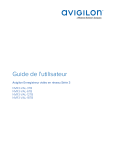
Enlace público actualizado
El enlace público a tu chat ha sido actualizado.